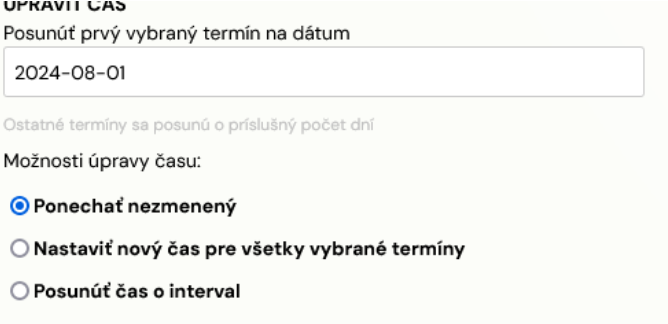Každý vytvorený termín je možné dodatočne zmeniť. Pri zmene termínu máte tieto možnosti:
- Vymazať
- Vymeniť lektora
- Zmeniť stav
- Upraviť čas
Hromadná úprava termínov
Najrýchlejšíe, ako možno upraviť termíny je priamo v časti Termíny. Dajú sa tú vykonávať hromadné úpravy, hneď ako si vyfiltrujete termíny, ktoré chcete upraviť.
- Na filtrovanie skupiny/lektora/miesta,.. použite panel filtrov na hornej časti stránky., kde máte na výber z jednotlivých možností filtrovania:
Možnosť vybrania viac príznakov:- kurz
- lektor
- miesto
- fakturačné obdobie
Možnosť výberu len jedného príznaku:
-
- dátumy od-do
- presný deň (pondelok,…)
- stav
Poznámka: Po uplatnení filtra máte možnosť vykonať hromadné úpravy Vami zvolených termínov začiarknutím poľa Vybrať všetky alebo si vybrať len tie, ktoré úpravu vyžadujú.
2. Kliknite na Hromadná úprava, kde sa Vám otvorí ponuka na úpravu termínov:
3. Pri každej z akcií postupujte podľa pokynov. Možné je vykonať viac ako 1 zmenu.
-
- Vymazať
Kliknutím na tlačidlo Vymazať sa termín úplne vymaže. Odporúčame používať vymazanie termínu vtedy ak ste sa pomýlili a takýto termín nikdy nemal existovať. - Zmeniť stav
Kliknutím na Zrušený sa termín zmení stav na Zrušený. Odporúčame používať zrušenie vtedy ak termín mal prebehnúť, bol naplánovaný, ale zrušil sa napríklad z dôvodu choroby lektora. Takto budete mať lepší prehľad o tom koľko bolo pôvodne naplánovaných termínov.
- Upraviť čas
Pri úprave času si môžete zvoliť z troch možností úpravy termínu:- Ponechať nezmenený – ak chcete posúvať dátum
- Nastaviť nový čas pre všetky vybrané termíny – vpíšte nový platný čas
- Posunúť čas o interval – môžete pripočítať alebo odpočítať z pôvodného času napríklad 1 hodinu)
- Vymazať
Pozor! Nezabudnite nastaviť, či chcete notifikovať klientov registrovaných na dané termíny o zmenách, ktoré vykonávate a stlačte pokračovať.
4. Potvrďte zmeny vybraných termínov kliknutím na tlačidlo Štart a znova stlačte Pokračovať, čím dokončíte hromadnú úpravu.
Úprava jedného termínu
Pokiaľ máte len 1 termín, ktorý potrebujete upraviť, viete to urobiť tými istými krokmi ako v kapitole vyššie alebo priamo v detaile termínu. Viac informácií o práci s termínami sa dočítate v manuáli Tvorba termínov.
Na úrovni skupiny:
- vyberte kurz a skupinu, v ktorej chcete zmeniť termín a otvorte si prehľad termínov v spodnej časti v skupine v záložke Termíny
- Otvorí sa Vám zoznam všetkých nadchádzajúcich termínov, ktoré máte vytvorené v skupine.
- Ak chcete upraviť len 1 termín, otvorte si ho a vykonajte úpravy ako v časti tohto manuálu Úprava jedného termínu.
- Ak máte záujem vykonať hromadnú úpravu termínov, kliknite na tlačidlo Prehľad a dostanete sa do časti Termíny s už aktívnym filtrom. Ďalej postupujte ako v časti tohto manuálu Hromadná úprava termínov.
Pozor! Na úrovni skupiny sa Vám ukážu IBA nadchádzajúce termíny, pokiaľ máte záujem si zobraziť všetky termíny (predošlé aj nadchádzajúce) a následne tie upraviť, je potrebné si zmeniť zoradenie na iné ako Nadchádzajúce lekcie.